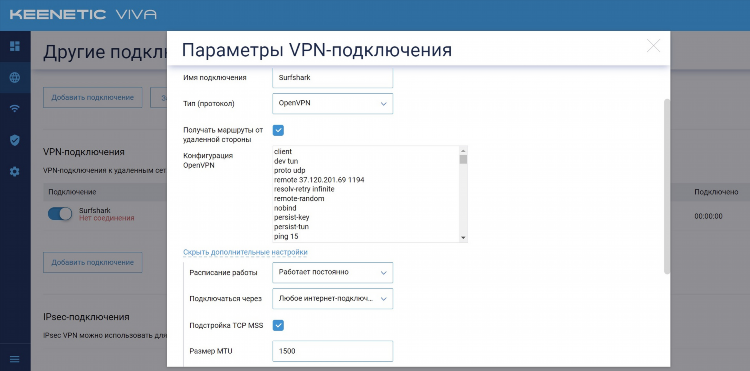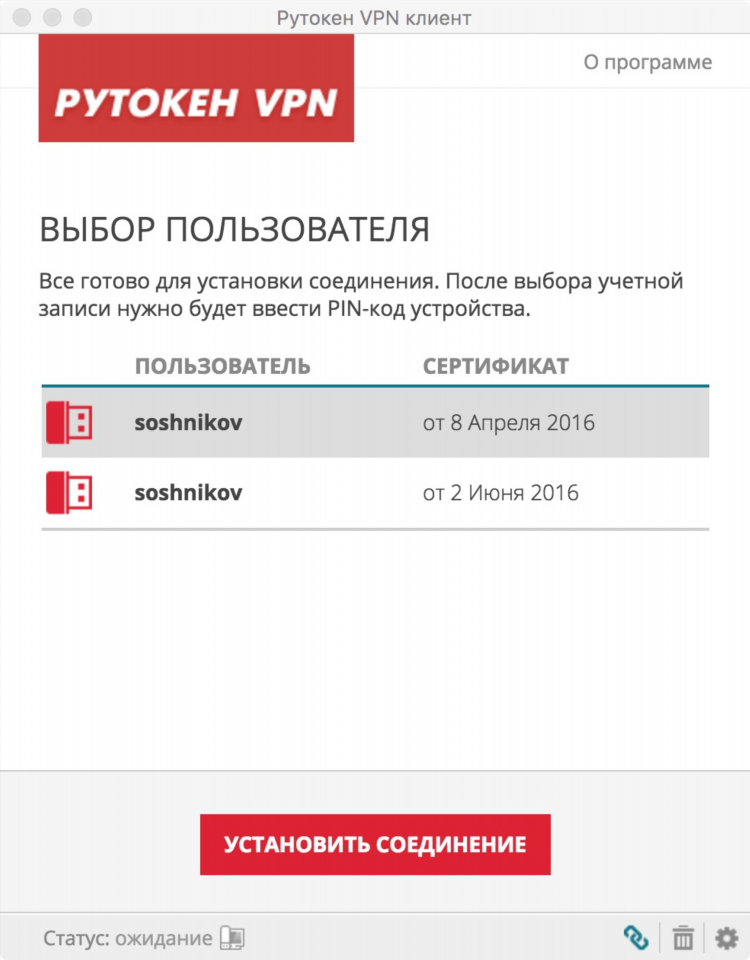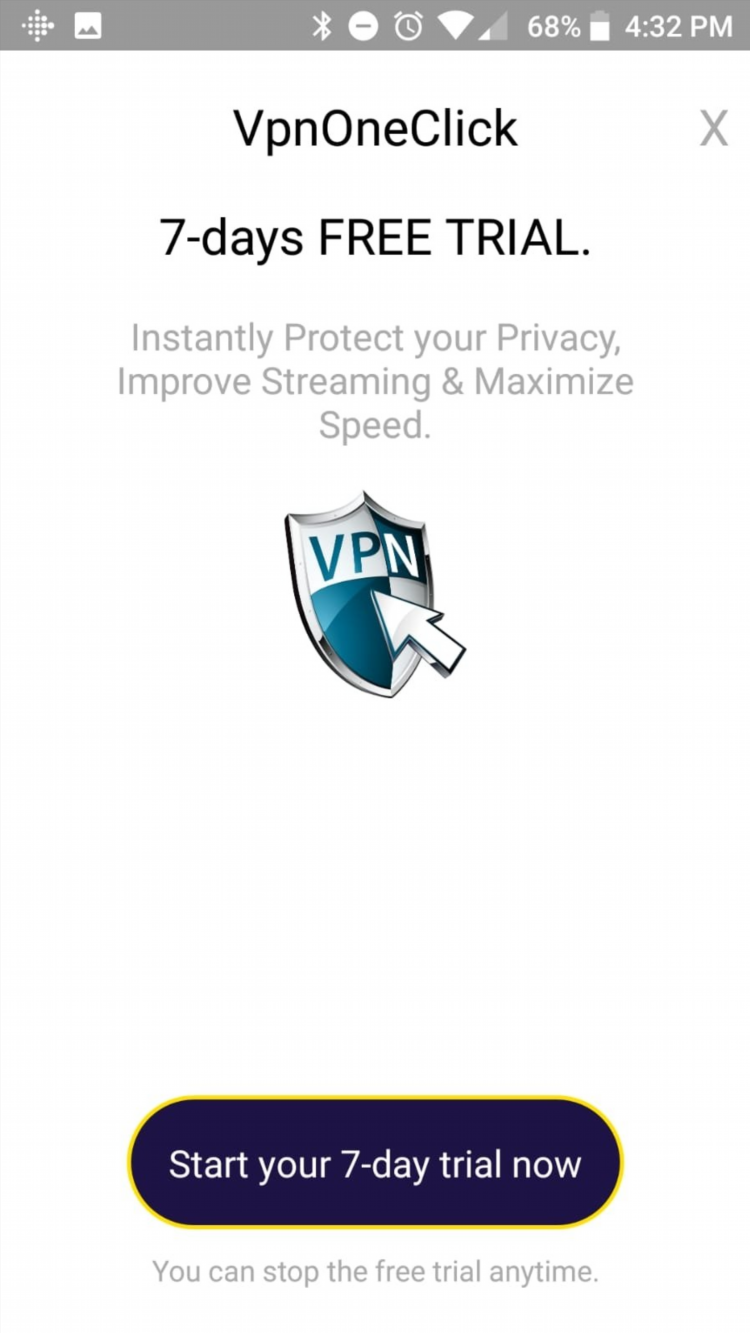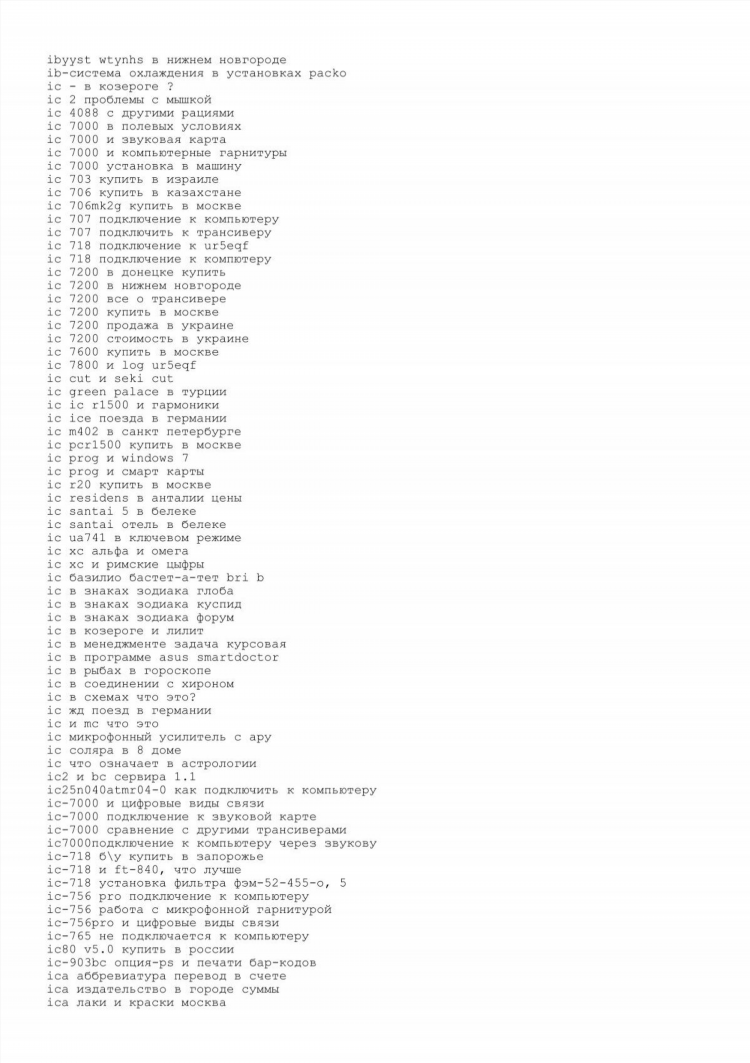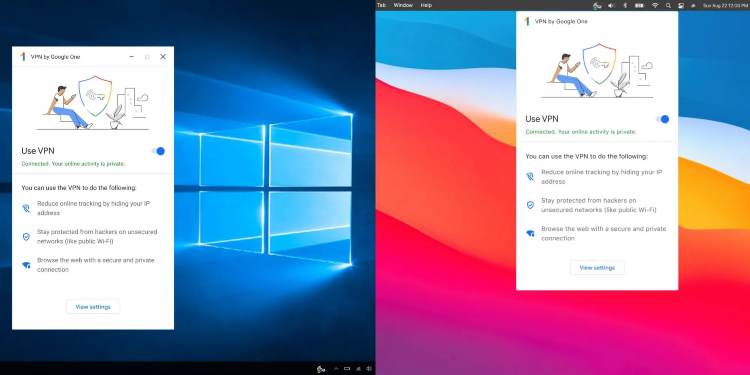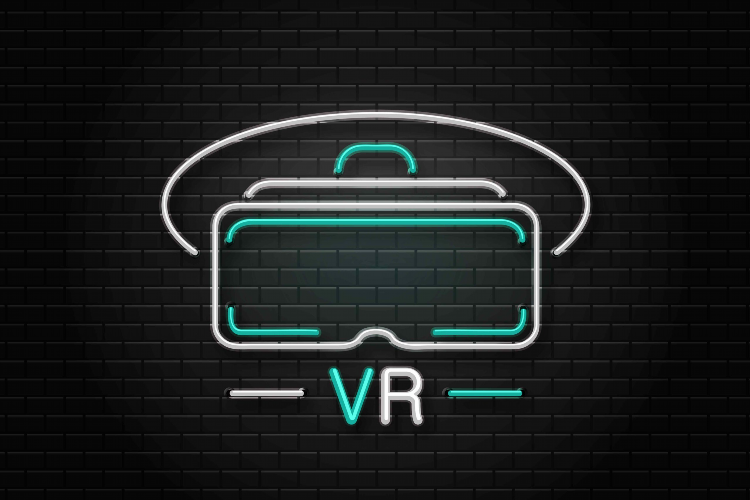Настройка vpn для windows 10
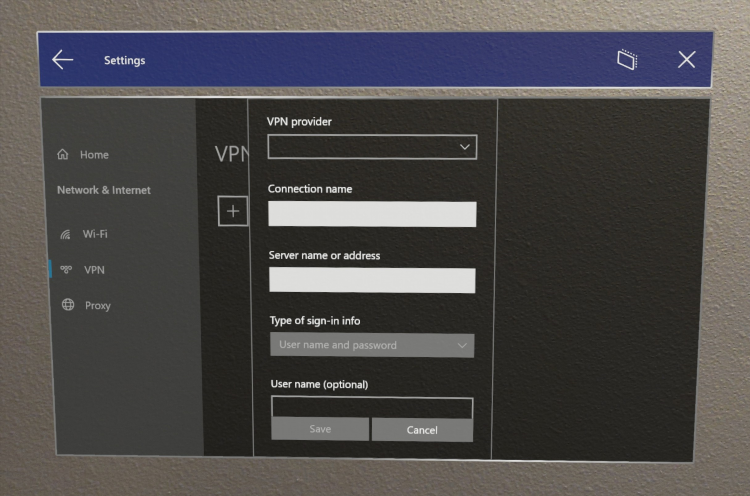
Настройка VPN для Windows 10: пошаговое руководство
Что такое VPN и зачем он нужен
VPN (Virtual Private Network) — это технология, обеспечивающая защищённое соединение между устройством и удалённым сервером через интернет. Она используется для шифрования передаваемых данных, защиты личной информации, обхода географических ограничений и обеспечения безопасного доступа к корпоративным ресурсам.
Настройка VPN для Windows 10: стандартные возможности операционной системы
Windows 10 поддерживает ручную настройку VPN-соединений без необходимости использования стороннего программного обеспечения. Эта функция доступна через системные параметры сети.
Подготовка к настройке
Перед началом настройки необходимо:
-
Получить параметры VPN-подключения от провайдера или системного администратора. Включают:
-
Адрес сервера (IP или доменное имя)
-
Тип VPN (например, PPTP, L2TP/IPsec, SSTP, IKEv2)
-
Имя пользователя и пароль
-
Дополнительные настройки безопасности (если требуется)
-
Пошаговая инструкция по настройке VPN для Windows 10
-
Открыть «Параметры» → «Сеть и Интернет» → «VPN».
-
Нажать кнопку «Добавить подключение VPN».
-
В появившемся окне указать:
-
Поставщика VPN: выбрать «Windows (встроенное)»
-
Имя подключения: произвольное название
-
Имя или адрес сервера: данные от провайдера
-
Тип VPN: выбрать соответствующий протокол
-
Тип входных данных: имя пользователя и пароль
-
-
Ввести имя пользователя и пароль (при наличии).
-
Сохранить параметры и нажать «Подключиться».
Дополнительные параметры безопасности
Для некоторых протоколов (например, L2TP/IPsec) может потребоваться:
-
Предварительно установленный ключ (Pre-shared key)
-
Сертификат безопасности
-
Разрешение подключения только через определённые порты (например, 1701 для L2TP)
Эти параметры указываются через вкладку «Свойства адаптера» после создания подключения.
Использование сторонних VPN-клиентов
В ряде случаев VPN-провайдер предоставляет фирменное приложение. Установка и использование такого клиента может быть предпочтительным решением, так как:
-
Упрощает конфигурацию
-
Поддерживает более надёжные протоколы (например, OpenVPN, WireGuard)
-
Позволяет быстро переключаться между серверами
Перед установкой рекомендуется проверять подлинность программного обеспечения и загружать его только с официального сайта поставщика.
Устранение распространённых ошибок при подключении
Наиболее частые проблемы и способы их решения:
-
Ошибка 809 (невозможно установить соединение): убедиться, что порты VPN-протокола не блокируются файерволом или провайдером.
-
Неправильный логин/пароль: повторно ввести учётные данные, убедившись в их актуальности.
-
Сбой проверки сертификатов: установить корректные корневые сертификаты или переключиться на протокол без их использования.
Безопасность и конфиденциальность при использовании VPN
Использование VPN не исключает необходимость соблюдения стандартных мер кибербезопасности:
-
Регулярное обновление системы
-
Использование антивирусного ПО
-
Ограничение доступа к конфиденциальной информации
Следует также выбирать только проверенные VPN-сервисы, у которых есть чёткая политика конфиденциальности и отсутствие логирования активности.
FAQ по настройке VPN для Windows 10
Какой протокол VPN выбрать для Windows 10?
Для встроенной поддержки Windows рекомендуется IKEv2 или L2TP/IPsec. Они обеспечивают оптимальное соотношение безопасности и стабильности. PPTP считается устаревшим.
Можно ли подключиться к VPN без имени пользователя и пароля?
Да, если используется сертификат или ключ, но большинство провайдеров требует аутентификацию с использованием логина и пароля.
Поддерживает ли Windows 10 автоматическое подключение к VPN при запуске?
Да, это можно настроить через планировщик заданий или сторонние утилиты.
Нужно ли устанавливать драйверы для подключения к VPN?
Нет, если используется встроенная поддержка Windows и стандартные протоколы. При использовании сторонних клиентов установка драйверов может потребоваться.
Можно ли настроить несколько VPN-подключений в Windows 10?
Да, Windows 10 поддерживает сохранение и переключение между несколькими VPN-профилями.
Информация
Посетители, находящиеся в группе Гости, не могут оставлять комментарии к данной публикации.